Modification de fichiers numérisés
Voir aussi
Vérifiez votre interface ! Si l’écran ci-dessous correspond à l’interface de votre application, vous utilisez la version classique. Découvrez comment modifier des PDF dans l’interface classique. Sinon, poursuivez la lecture. 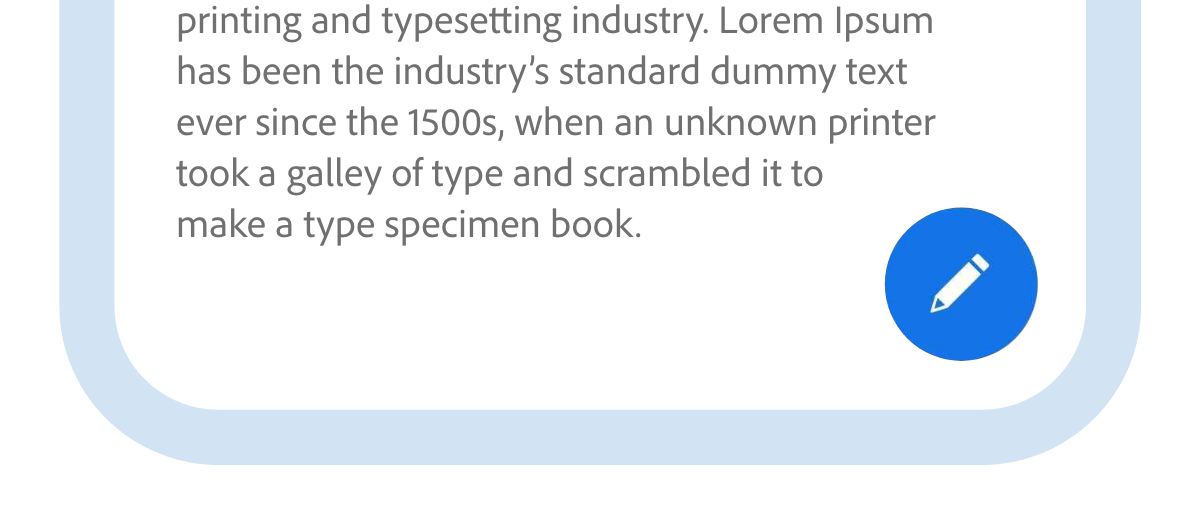
Modification du texte de fichiers numérisés
Vous pouvez désormais modifier un PDF numérisé à l’aide de la fonction de reconnaissance de texte d’Acrobat.
Pour reconnaître du texte sur des fichiers ou des images numérisés et interagir avec ces derniers :
Ouvrez un fichier numérisé dans Acrobat ou créez un PDF à partir d’une image avec laquelle vous souhaitez interagir.
Sélectionnez
 > Modifier le PDF.
> Modifier le PDF.
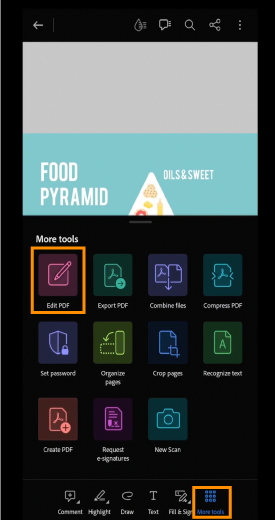
Appuyez n’importe où sur la page pour afficher un menu contextuel. Sélectionnez Modifier la page dans le menu contextuel.
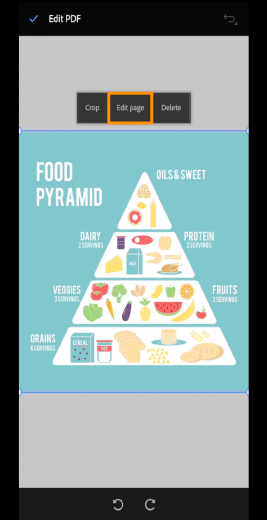
Si la fonctionnalité OCR n’est pas disponible et que votre document l’exige, Acrobat télécharge la fonctionnalité OCR.
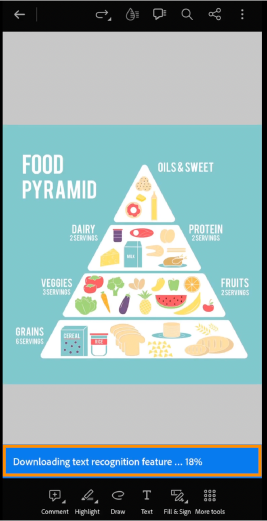
Une fois la fonctionnalité téléchargée, sélectionnez Reconnaître le texte. Le texte est reconnu.
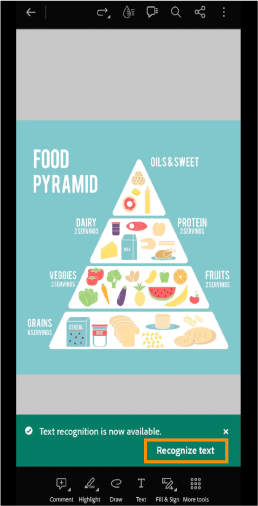
Appuyez sur la zone à modifier pour afficher un menu contextuel. Sélectionnez Modifier le texte dans le menu contextuel. Vous pouvez maintenant modifier le texte.
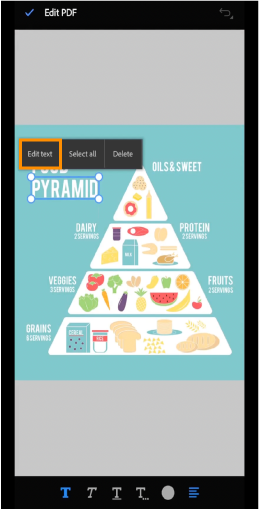
Si le texte du PDF n’est pas encore reconnu, ouvrez le PDF et sélectionnez
 > Reconnaître le texte.
> Reconnaître le texte.Une fois qu’Acrobat reconnaît le texte, il affiche un message vous indiquant que vous pouvez modifier, copier, rechercher et mettre en surbrillance du texte dans le document.
Appuyez sur le contenu ou la zone que vous souhaitez modifier. Une boîte de dialogue s’ouvre avec des options permettant d’interagir avec le contenu sélectionné. Sélectionnez Modifier le texte. Le texte est converti dans un format modifiable. Vous pouvez maintenant modifier le texte.
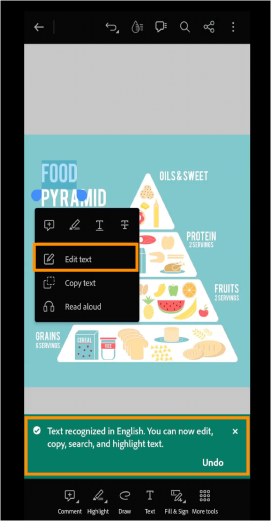
Les outils et les fonctionnalités qui s’affichent lorsque vous sélectionnez Modifier le texte.
: fournit des options pour aligner le texte comme vous le souhaitez.
: définit le texte en italique.
: permet de modifier la police ou la taille de la police du texte.
: souligne le texte.
: définit le texte en gras.
: fournit des options pour mettre en surbrillance le texte sélectionné comme vous le souhaitez.